Cách xác định nhanh địa chỉ IP của máy tính, điện thoại
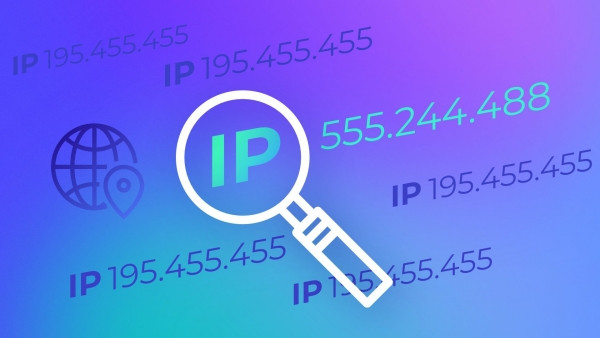
1. Máy tính
Để xác định địa chỉ IP của một máy tính, bạn có thể sử dụng phương pháp sau:
Trên Windows: Bạn có thể sử dụng lệnh “ipconfig” trong cửa sổ Command Prompt để xem địa chỉ IP của máy tính. Bạn có thể làm theo các bước sau:
Bước 1: Mở Command Prompt: Bạn có thể nhấn phím Windows + R, gõ “cmd” và nhấn Enter hoặc tìm kiếm “Command Prompt” trong menu Start.
Bước 2: Nhập lệnh “ipconfig” và nhấn Enter.
Bước 3: Tìm đến dòng “IPv4 Address” để xem địa chỉ IP của máy tính.
Trên Mac: Bạn có thể sử dụng lệnh “ifconfig” trong Terminal để xem địa chỉ IP của máy tính. Bạn có thể làm theo các bước sau:
Bước 1: Mở Terminal: Bạn có thể tìm kiếm “Terminal” trong Launchpad hoặc trong thư mục Utilities của Applications.
Bước 2: Nhập lệnh “ifconfig” và nhấn Enter.
Bước 3: Tìm đến dòng “inet” để xem địa chỉ IP của máy tính.
2. Điện thoại
Bạn có thể tìm địa chỉ IP của thiết bị của mình trong phần cài đặt Wi-Fi hoặc Cellular.
Trên iPhone hoặc iPad:
Bạn có thể làm theo các bước sau: Mở phần cài đặt/ Chọn “Wi-Fi” hoặc “Cellular”. Nhấp vào tên mạng mà bạn đang kết nối. Tìm đến phần “IP Address” để xem địa chỉ IP của thiết bị.
Trên Android:
Mở phần Cài đặt trên điện thoại Android của bạn. Tìm và chọn mục “Wi-Fi” hoặc “Mạng di động” (hoặc “Cellular”).
- Nếu đang kết nối với một mạng Wi-Fi, chọn mạng Wi-Fi mà bạn đang kết nối. Nếu đang kết nối với mạng di động, bạn sẽ thấy địa chỉ IP ngay lập tức.
- Nếu bạn đang kết nối với mạng Wi-Fi, chọn tùy chọn “Thông tin” hoặc “Xem thông tin” (View Details) để hiển thị chi tiết kết nối. Tìm và chọn mục “Địa chỉ IP” (IP Address). Địa chỉ IP sẽ được hiển thị trên màn hình.
Nếu bạn không thể tìm thấy địa chỉ IP trên thiết bị Android của mình thông qua cách trên, bạn có thể thử sử dụng một số ứng dụng từ Google Play Store như “IP Tools” hoặc “Network Info II” để xác định địa chỉ IP của thiết bị.
Lưu ý rằng địa chỉ IP có thể khác nhau tùy thuộc vào mạng bạn đang kết nối.